Cómo abrir el panel de control en Windows 10
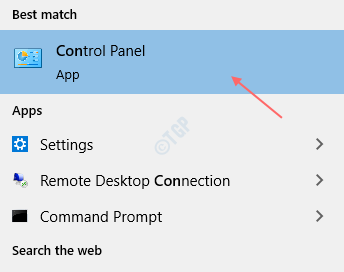
- 2967
- 962
- Sta. Enrique Santiago
Los principiantes pueden pensar de qué se trata el panel de control. El panel de control es el área diseñada por Microsoft para administrar algunos de los aspectos del sistema operativo Windows de manera eficiente y fácilmente. Puede ajustar la configuración de su computadora portátil utilizando el panel de control. Entonces, básicamente se llama una utilidad de gestión. Este artículo le mostrará cómo abrir el panel de control de muchas maneras.
Nota :- Estamos mostrando cómo abrir el panel de control en Windows 10. Entonces, si está utilizando la versión de Windows antes de Windows 10, puede encontrar imágenes de manera diferente a su sistema.
Tabla de contenido
- Método: Abra el panel de control utilizando los resultados de búsqueda
- Método: Abra el panel de control desde el menú de inicio
- Método: Abra el panel de control a través del icono de escritorio.
- Método: Creación de acceso directo para abrir el panel de control.
- Método: Cómo elegir el panel de control de la barra de direcciones del explorador de archivos
- Método: Cómo usar la opción 'Mostrar todas las carpetas' en el explorador de archivos para abrir el panel de control
- Método: Cómo abrir el panel de control usando la caja de ejecución
- Método: Abra el panel de control usando el símbolo del sistema
Método: Abra el panel de control utilizando los resultados de búsqueda
Tipo "Panel de control"Después de presionar Winkey.
Seleccionar Control Panel Al hacer clic como se muestra en la imagen a continuación.
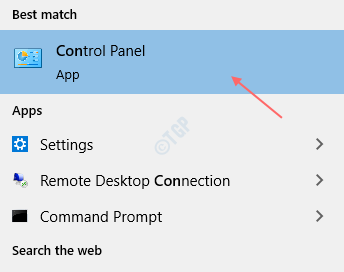
Método: Abra el panel de control desde el menú de inicio
Prensa Winkey.
Después de que se muestra el menú de inicio, navegue hasta el panel de control en la carpeta del sistema de Windows.
Hacer clic Panel de control Como se muestra abajo.
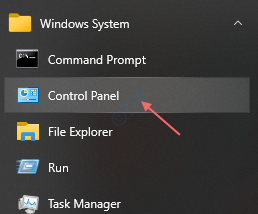
Método: Abra el panel de control a través del icono de escritorio.
Paso 1: Haga clic derecho en el fondo de escritorio y haga clic en Personalizar Desde el menú contextual.
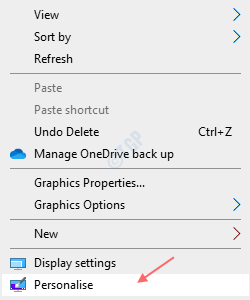
Paso 2: Después Personalización abre, haga clic Temas Como se muestra a continuación.
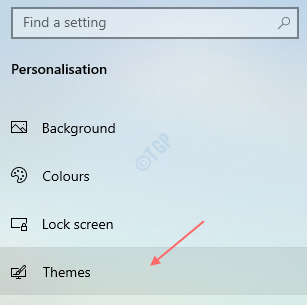
Entonces, haga clic Configuración de icono de escritorio bajo Configuración relacionada en el lado derecho de la pantalla.
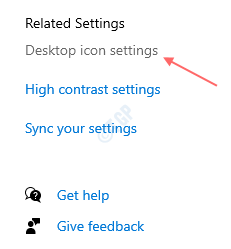
Paso 3: Puedes ver que se muestran muchos íconos de escritorio en la ventana que aparece.
Busque la casilla de verificación del panel de control. Pinchalo.
Hacer clic Aplicar y DE ACUERDO.
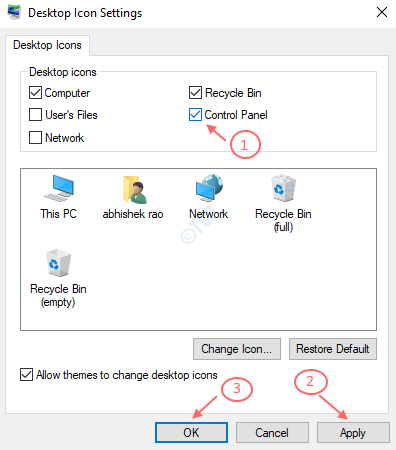
Ahora podrá ver el icono del panel de control en el escritorio. Si desea abrir, simplemente haga doble clic en él.
Método: Creación de acceso directo para abrir el panel de control.
Paso 1: Haga clic derecho en el fondo del escritorio y haga clic en Nuevo.
Entonces, haga clic Atajo.
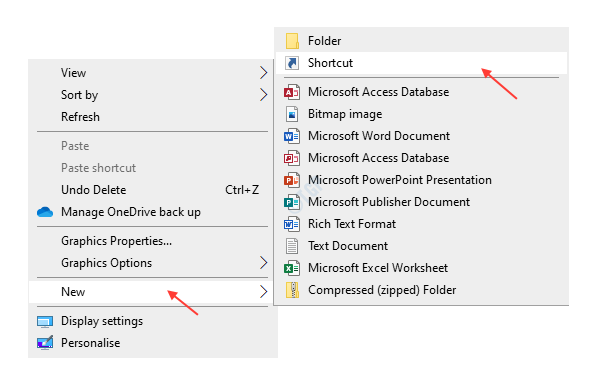
Paso 2: Aparece una nueva ventana en la pantalla, escriba C: \ Windows \ System32 \ Control.exe En la ubicación del campo de artículos.
También puedes navegar hasta control.exe Al hacer clic en navegar.
Entonces, haga clic Próximo.
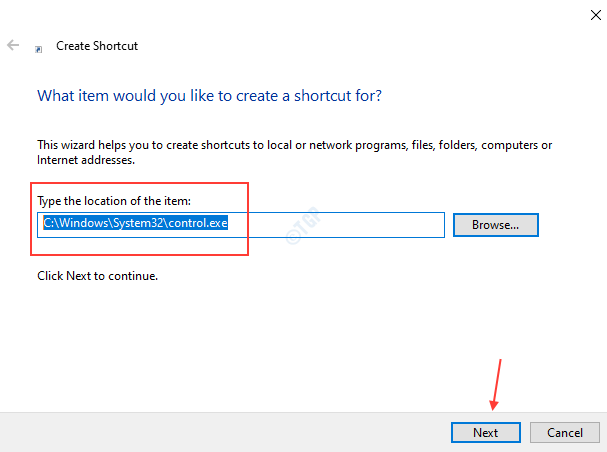
Paso 3: Dé un nombre propio al atajo como el panel de control.
Hacer clic Finalizar.
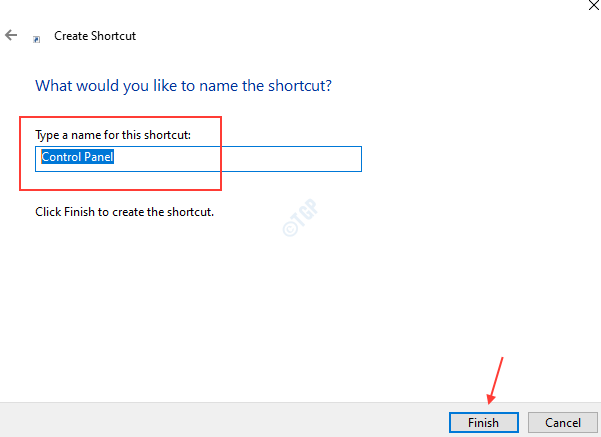
Verá el icono del panel de control que se está creando en el escritorio.
Método: Cómo elegir el panel de control de la barra de direcciones del explorador de archivos
Abra el explorador de archivos presionando Winkey + E.
Después de que se abra el explorador de archivos, haga clic en el botón en la barra de direcciones como se muestra en la imagen a continuación.
Aparece una opción desplegable debajo de la barra de direcciones.
Hacer clic Panel de control.
Esto lo llevará a controlar la ventana de inicio del panel.
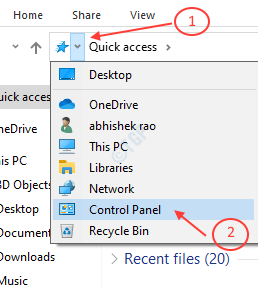
Método: Cómo usar la opción 'Mostrar todas las carpetas' en el explorador de archivos para abrir el panel de control
Paso 1: Para ir a File Explorer, presione Winkey + E.
Haga clic en Vista pestaña.
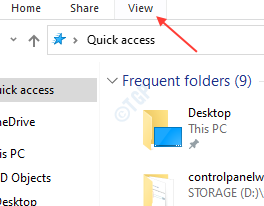
En el extremo del lado derecho de las opciones en la pestaña Vista, hay un botón Opción.
Haz click en eso. Conseguirás Cambiar la carpeta y las opciones de búsqueda.
Pinchalo.
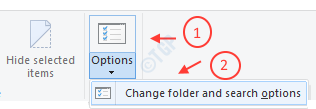
Paso 2: En las opciones de carpeta, seleccione Vista pestaña.
Bajo Ajustes avanzados, Desplácese hacia abajo para mostrar todas las carpetas.
Marque la casilla y haga clic Aplicar y DE ACUERDO.
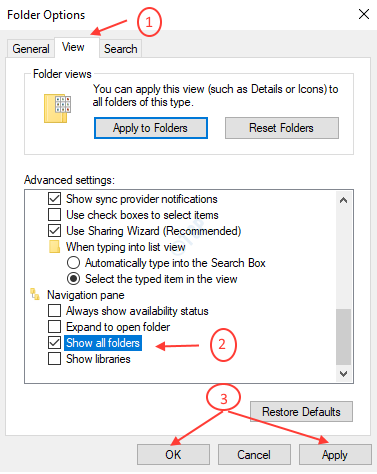
Tan pronto como haga clic en Aceptar, puede ver el icono del panel de control que aparece en el escritorio.
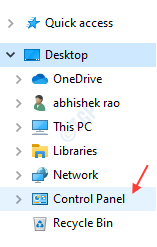
Método: Cómo abrir el panel de control usando la caja de ejecución
Prensa Winkey + R para abrir la caja de ejecución.
Tipo "control"En el cuadro y presione Enter.
Esto abrirá el panel de control.
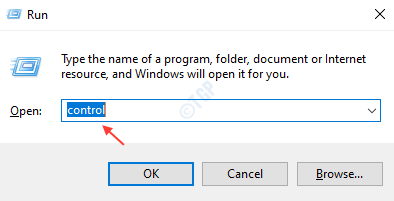
Método: Abra el panel de control usando el símbolo del sistema
Paso 1: Prensa Winkey + Riñonal y escribir CMD.
Presione enter.
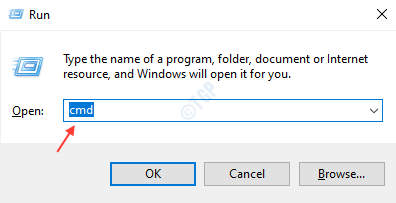
Paso 2: Tipo 'control'Y golpear Enter.
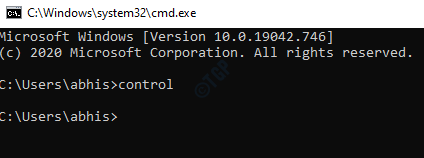
Esto abrirá el panel de control.
Estas son algunas de las formas simples de abrir el panel de control para su conveniencia.
Espero que te haya gustado este artículo. Gracias!
- « 8 formas diferentes de habilitar / deshabilitar el micrófono en Windows 10
- Cómo buscar la estructura del directorio de árboles de una carpeta a través del símbolo del sistema »

